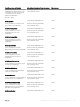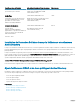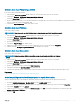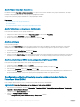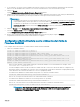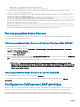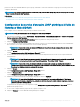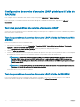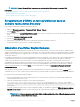Users Guide
L’utilisation de la commanRACADM suivante peut être facultative :
racadm sslcertdownload -t 0x1 -f <RAC SSL certificate>
2 Si DHCP est activé sur l’iDRAC et que vous voulez utiliser le DNS fourni par le serveur DHCP, entrez la commande suivante :
racadm set iDRAC.IPv4.DNSFromDHCP 1
3 Si le DHCP est désactivé sur l’iDRAC ou si vous voulez entrer manuellement votre adresse IP DNS, entrez la commande suivante :
racadm set iDRAC.IPv4.DNSFromDHCP 0
racadm set iDRAC.IPv4.DNSFromDHCP.DNS1 <primary DNS IP address>
racadm set iDRAC.IPv4.DNSFromDHCP.DNS2 <secondary DNS IP address>
4 Si vous voulez congurer une liste de domaines d’utilisateur pour n’avoir à entrer que le nom d’utilisateur lors de l’ouverture de session
dans l’interface web d’iDRAC, entrez la commande suivante :
racadm set iDRAC.UserDomain.<index>.Name <fully qualified domain name or IP Address of the
domain controller>
Vous pouvez congurer jusqu’à 40 domaines d’utilisateur avec des numéros d’index compris entre 1 et 40.
Test des paramètres Active Directory
Vous pouvez tester les paramètres Active Directory pour vérier que votre conguration est correcte ou pour identier les problèmes
associés à l'échec d'une connexion Active Directory.
Test des paramètres Active Directory à l'aide de l'interface Web d'iDRAC
Pour tester les paramètres Active Directory :
1 Dans l'interface Web d'iDRAC, accédez à Présentation > Paramètres iDRAC > Authentication des utilisateurs > Services de
répertoire > Microsoft Active Directory.
La page de résumé Active Directory apparaît.
2 Cliquez sur Tester les paramètres.
3 Entrez le nom d'un utilisateur de test (par exemple, nom_utilisateur@domaine.com) et un mot de passe, puis cliquez sur Démarrer le
test
. Les résultats détaillés du test et le journal du test s'achent.
En cas d'échec d'une étape, examinez les détails dans le journal du test pour identier le problème et une éventuelle solution.
REMARQUE
: Lorsque vous testez les paramètres Active Directory avec la validation de certicat activée, iDRAC
impose que le serveur Active Directory soit identié par le nom de domaine complet qualié (FQDN) et non pas par une
adresse IP. S'il est identié par une adresse IP, la validation de certicat échoue, car iDRAC ne peut pas communiquer
avec le serveur Active Directory.
Test des paramètres Active Directory à l’aide de RACADM
Pour tester les paramètres Active Directory, utilisez la commande testfeature.
Pour en savoir plus, voir le Guide de référence de l’interface de ligne de commande RACADM iDRAC, disponible sur dell.com/
idracmanuals.
Conguration d'utilisateurs LDAP générique
iDRAC fournit une solution générique permettant de prendre en charge l'authentication LDAP (Lightweight Directory Access Protocol,
Protocole léger d'accès aux répertoires). Cette fonction ne nécessite aucune extension de schéma dans les services de répertoire.
Pour rendre la mise en œuvre LDAP iDRAC générique, les points communs entre diérents services de répertoire sont utilisés pour
regrouper les utilisateurs et adresser ensuite la relation utilisateur-groupe. L'action de service de répertoire est le schéma. Par exemple, ils
166
Conguration des comptes et des privilèges des utilisateurs